
Opțiunea 1.Utilizatorul laptopului are un sistem de operare instalat, laptopul acceptă Bluetooth și un driver preinstalat.
În acest caz, rămâne doar să activați opțiunea în sine. Adesea există un comutator hardware pe laptop în sine, prin glisarea acestuia, veți putea vedea setările Bluetooth din sistem. Căutați-l pe partea frontală sau laterală a laptopului. Dacă nu îl porniți, nu veți putea folosi Bluetooth. Pe unele laptopuri vechi, este posibil să porniți Bluetooth și prin combinația de tastaturi Fn + tasta cu pictograma Bluetooth.
Și acum vom lua în considerare cele mai simple modalități de a activa Bluetooth prin sistemul de operare Windows 8.1, Windows 8, Windows 7.
Windows 8.1
1. Deschide panoul Brame2. Faceți clic pe „ Opțiuni” 3. Selectați „ Modificați setările computerului” 4. Selectați „ Computer și dispozitive” 5. Selectați „ Bluetooth”
După selectarea acestei opțiuni, laptopul va începe imediat să caute dispozitive cu Bluetooth activat și, de asemenea, va deveni căutat.
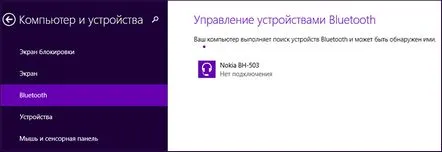
Windows 8
1. Deschide panoul Brame2. Faceți clic pe „ Opțiuni” 3. Selectați „ Modificați setările computerului” 4. Selectați „ Rețea fără fir”
Aceasta va deschide controlul modulelor wireless, unde puteți activa/dezactiva Bluetooth. După pornire, va fi posibilă conectarea dispozitivelor fără a părăsi „ Modificare parametricomputer”, trebuie să selectați „ Dispozitiv” și faceți clic pe „ Adăugați dispozitiv”.
Dacă nu puteți activa Bluetooth în acest fel, puteți utiliza o metodă alternativă:
1. Apăsați Win + Rde pe tastatură
2. Introduceți comanda devmgmt.msc3. Găsiți Adaptor Bluetooth4. Faceți clic dreapta pe el și selectați „ Properties” 5. Verificați dacă funcționează, activați/actualizați driverul dacă este necesar.
Windows 7
Cel mai adesea, puteți activa Bluetooth folosind un utilitar proprietar, care poate fi găsit prin „ Instalați și eliminați programe” sau printr-o căutare în sistem. Acest program poate fi, de asemenea, localizat în tavă.
Dacă nu există pictogramă în zona de notificare, atunci utilizați una dintre cele două metode.
Metoda 1
1. Accesați „ Panou de control” 2. Deschideți „ Dispozitive și imprimante” 3. Găsiți parametrul cu denumirea aproximativă Bluetooth Adapter(poate fi diferit, în funcție de producător) și faceți clic pe el cu butonul drept al mouse-ului 4. Selectați „ Setări Bluetooth” sau faceți clic pe „ Adăugați dispozitiv”
Metoda 2
1. Faceți clic dreapta pe pictograma de rețea din tavă și selectați „ Centrul de rețea și partajare” 2. În partea din stânga a meniului, selectați „ Modificați parametrii adaptorului” 3. Faceți clic dreapta pe „ Bluetooth Network Connection” și selectați „ Properties” 4. Deschideți fila „ Bluetooth” 5. În filă, găsiți „ Setări Bluetooth” 6. În secțiunea „ Descoperire”, bifați caseta de lângă „ Permite dispozitivelor Bluetooth să descopere acest computer”
Opțiunea 2. Sistemul de operare a fost reinstalat de către utilizator.
În acest caz, laptopului va lipsi un driver Bluetooth și un software special de gestionare. Prin urmare, trebuie să accesați site-ul web oficial al producătorului laptopului, să găsiți acolo secțiunea cu drivere și să descărcați driverul pentru versiunea dvs. de sistem de operare și rata de biți a acestuia. Poate că pe acest site puteți descărca și un utilitar pentru gestionarea Bluetooth (nu toți producătorii îl au).
De asemenea, puteți instala driverul prin intermediul managerului de dispozitive. Puteți găsi instrucțiuni despre cum să intrați în managerul de dispozitive și să actualizați driverul prin intermediul acestuia mai sus, în secțiunea Windows 8.
După instalarea driverului, puteți începe să activați Bluetooth folosind Opțiunea 1.
